Es kommen viele lustige neue Funktionen hinzu Android 12 und das wichtigste darunter ist das erste große Update für Androids Design und Benutzeroberfläche (UI). Material Design wurde 2014 enthüllt und zog uns aus der schönen #HOLOYOLO-Dunkelheit in das vielschichtige blendend weiße der meisten Material Designed-Apps. Jetzt bekommen wir Material Sie, eine unterhaltsame neue Entwicklung, die Android zu einem einheitlicheren Aussehen verhilft und Ihnen gleichzeitig die Möglichkeit bietet, Ihr Telefon einzigartig und persönlich aussehen zu lassen.
Was ist neu bei Material You-Themen – und wer kann davon profitieren?
Während viele Teile von Material You für alle Hersteller und ROM-Builder verfügbar sein werden, wenn Android 12 diesen Herbst veröffentlicht wird, ist ein Aspekt meiner Meinung nach der Wichtigster Aspekt – wird beim Start Pixel-exklusiv sein: Dynamische Farbthemen, die Ihr Telefon automatisch mit Farben gestalten, die von Ihrem. extrahiert wurden Hintergrund. Während das automatische Dynamic Color-Theming zuerst aufkam
Beta 2, konnten Sie nicht zu anderen hintergrundbasierten Paletten wechseln, da die alten Menüs für Hintergrundbilder und Stile noch vorhanden waren. Jetzt, da die neuen Themenmenüs eingetroffen sind, erfahren Sie hier, wie Sie sie optimal nutzen und Ihr Android 12-Design ändern können.So passen Sie das Design Ihres Pixels in Android 12. an
- Öffne das die Einstellungen App.
- Zapfhahn Tapete & Stil.
-
Wenn unter Hintergrundfarben nur eine Farboption angezeigt wird, tippen Sie auf Hintergrund ändern und wählen Sie ein Hintergrundbild mit mehr Farben und weniger Schwarz/Weiß. Wenn Sie vier Optionen sehen, fahren Sie mit Schritt 8 fort.


 Quelle: Android Central
Quelle: Android Central - Tippen Sie auf die Wallpaper-Sammlung oder App Sie möchten Ihr Hintergrundbild festlegen.
- Bild auswählen für das Bild, das Sie einstellen möchten.
- Zapfhahn Hintergrundbild festlegen Sobald Sie Ihr ausgewähltes Bild wie gewünscht ausgerichtet haben.
-
Gehe zurück zum Tapete & Stil Speisekarte.

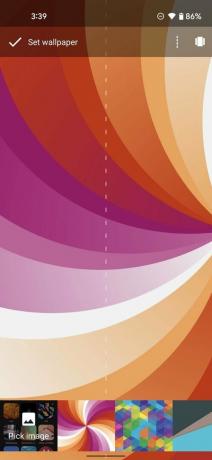
 Quelle: Android Central
Quelle: Android Central - Tippen Sie auf a Themenpalette um es anzuwenden.
-
Wiederholen Sie Schritt 8, bis Sie eine Farbpalette haben, die Ihnen gefällt. Wenn Ihnen die hintergrundbildbasierte Palette nicht gefällt, tippen Sie auf Grundfarben stattdessen aus vier grundlegenden, einfarbigen Themen auszuwählen.


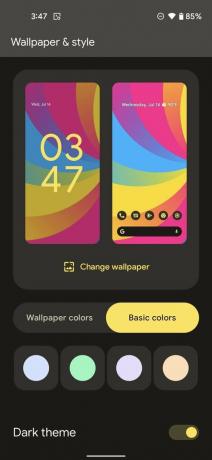 Quelle: Android Central
Quelle: Android Central - Tippen Sie auf die Dunkles Thema schalten Sie um, um zu sehen, wie das Thema im anderen Modus aussieht. Die Farben sind im hellen Design fetter und im dunklen Design eher pastellfarben. Wenn Sie also im dunklen Design Probleme haben, die Farben zu sehen, wechseln Sie zum hellen Design, um die Anzeige zu erleichtern.
-
Wenn du den Pixel Launcher verwendest, scrolle nach unten und tippe auf Themenbezogene Symbole wenn Sie die Farbe auf Ihre Startbildschirmsymbole anwenden möchten.

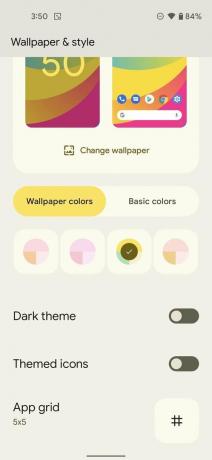
 Quelle: Android Central
Quelle: Android Central
Sie können das Menü jederzeit einfach verlassen, wenn Sie mit dem Aussehen zufrieden sind. Wenn der Pixel Launcher nicht als Launcher festgelegt ist, können Sie die Farbe nicht auf die Symbole Ihres Startbildschirms oder die Suchleiste anwenden, aber seit diesem Thema erstreckt sich nicht auf die App-Schublade, ich bin mir nicht sicher, ob es sich lohnt, einen Launcher von Drittanbietern nur für die automatisch thematisierten Symbole aufzugeben, besonders wenn Icon Pack Studio können Sie dasselbe tun und mehrere Farben einstellen, um Ihrem Thema etwas mehr Lebendigkeit zu verleihen.
Was ist mit meinen App-Symbolformen, Schriftarten und Schnelleinstellungssymbolen?
Während Sie bei früheren Pixel-Generationen die Symbolform zwischen einer von zehn Formen ändern konnten, können Sie in Android 12 Beta, dieser Abschnitt des Hintergrundbild- und Stilmenüs scheint jetzt verschwunden zu sein, da die neue Android 12-Design-Benutzeroberfläche verfügbar ist hinzugefügt. Sie haben auch keine Auswahl mehr bei Schriftarten oder Symbolen in Ihrem Schnelleinstellungsmenü, wahrscheinlich weil Google in Material You ein einheitlicheres und konsistenteres Aussehen für Android wünscht. Die auf der Google I/O gezeigten Materialbeispiele zeigten nur runde Symbole und die Standardschriftart.
Ich bin ehrlich, ich bin nie vom Standarddesign abgewichen, aber ich habe ein nicht standardmäßiges Icon-Set für die Schnelleinstellungen bevorzugt und würde von Zeit zu Zeit Teardrop-Icons verwenden, abhängig von der Thema für den Startbildschirm Ich habe geschaukelt. Es macht Sinn, dass Google die Dinge vereinfacht, aber ich wünschte immer noch, es wäre ein Unterabschnitt für Enthusiasten, die damit spielen wollten. Schließlich wird die Marke Google Pixel in erster Linie von Android-Enthusiasten getrieben, und wir neigen dazu, alle Optionen zu haben, die wir können.
Wenn Sie jedoch mehr Optionen benötigen, gibt es immer die beste Android-Launcher um Ihre Optionen und Themen-Kreativität zu erweitern. Hinweis: Während einige Live-Hintergründe mit dem neuen dynamischen Farbdesign-System in Android 12 zu funktionieren scheinen, funktionieren nicht alle Live-Hintergründe garantiert. Es wird jedes Mal neu gesampelt, wenn Sie ein Hintergrundbild festlegen. Wenn Sie also die Paletten beim ersten Versuch nicht mögen, wenden Sie das Hintergrundbild erneut an und sehen Sie, ob es sich nach Ihren Wünschen ändert.
Ara Wagoner
Ara Wagoner ist Autorin bei Android Central. Sie gestaltet Handys und stößt YouTube Music mit einem Stick an. Wenn sie nicht gerade über Hüllen, Chromebooks oder Anpassungen schreibt, wandert sie durch Walt Disney World. Wenn du sie ohne Kopfhörer siehst, RUN. Sie können ihr auf Twitter folgen unter @arawagco.
